动态壁纸是苹果手机上非常受欢迎的一种功能,它能够让你的手机屏幕更加生动有趣,如果你也想为自己的苹果手机设置动态壁纸,那么下面我将为你详细介绍苹果手机动态壁纸设置步骤,让你轻松掌握这项技能。无论你是新手还是老手,都可以通过这篇文章轻松学会如何设置苹果手机的动态壁纸。
苹果手机动态壁纸设置步骤
具体方法:
1.打开苹果手机里的设置,在设置页面找到并打开 墙纸,如下图

2.然后在墙纸页面上方点开 选取新的墙纸,如下图
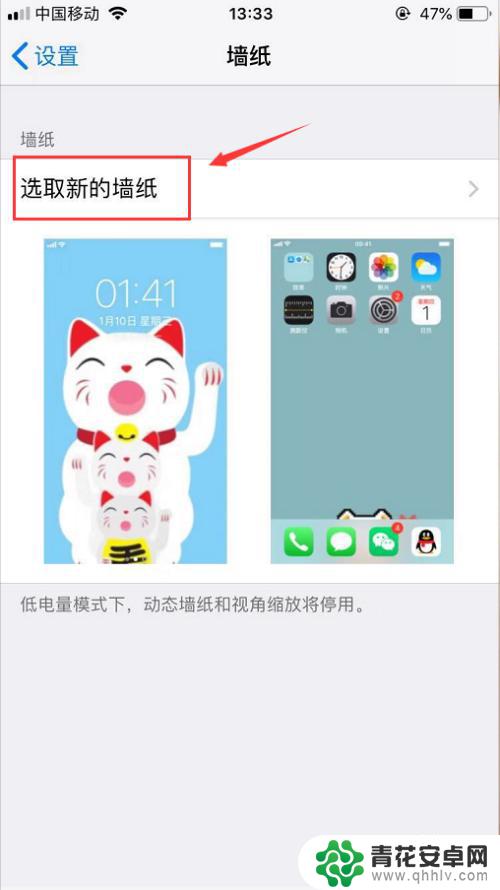
3.进入到墙纸选取页面后,可以看到有个 动态壁纸和实况。这两个都属于动态壁纸,都可以选择,如下图
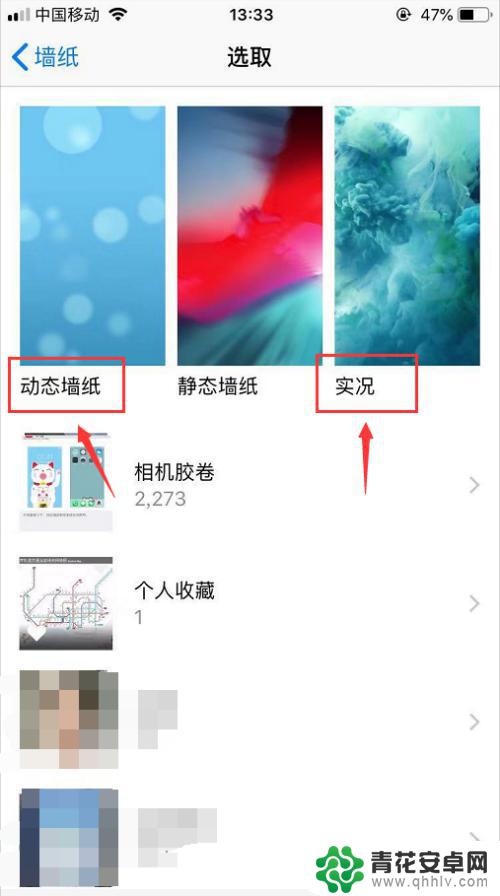
4.打开动态壁纸或者实况壁纸里选择一张喜欢的动态壁纸设置,如下图
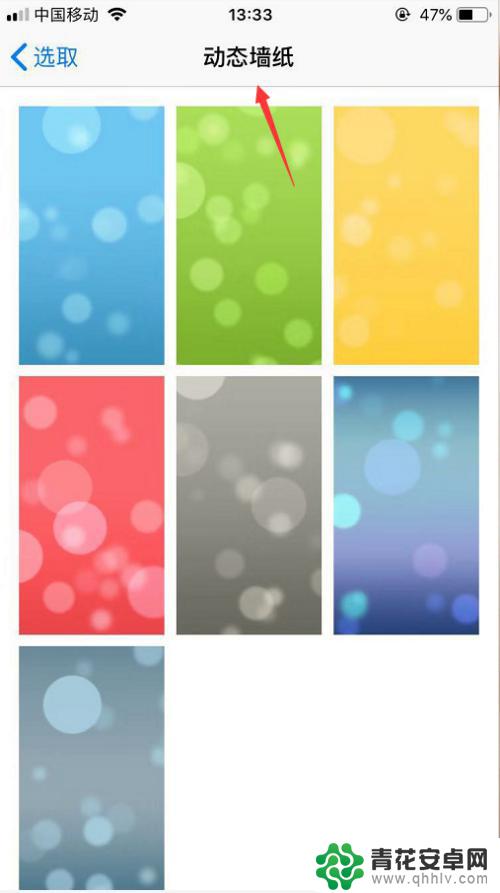
5.然后转到设置页面,在页面右下方点击设定。可以同时设置为锁定和主屏幕壁纸,设置后只要按压屏幕就可以查看动态壁纸,如下图
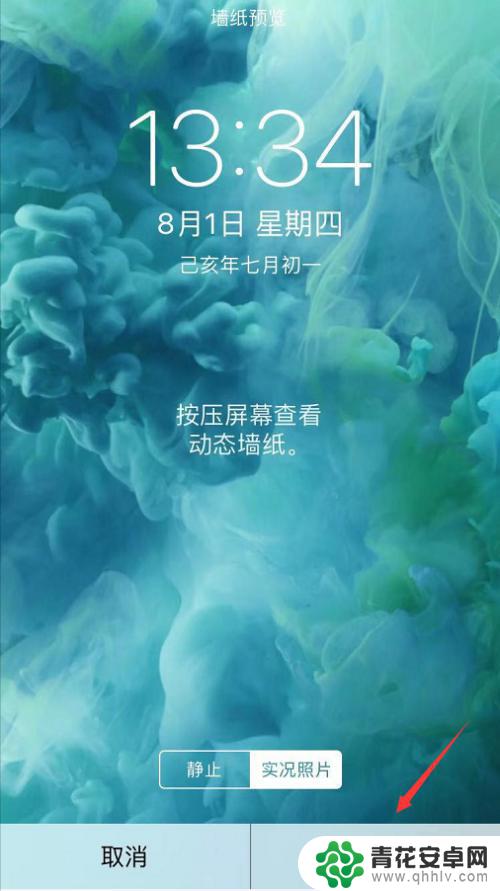
以上是关于如何设置苹果手机的动态壁纸的全部内容,如果遇到相同情况的用户可以按照这些方法来解决。












